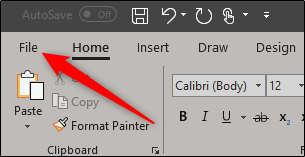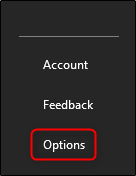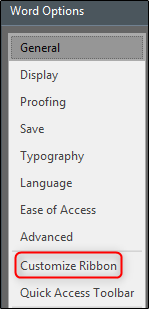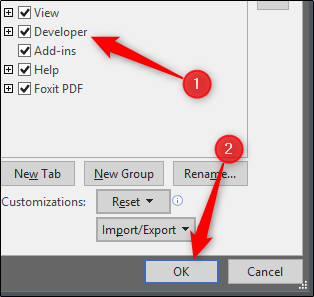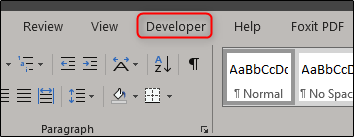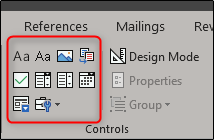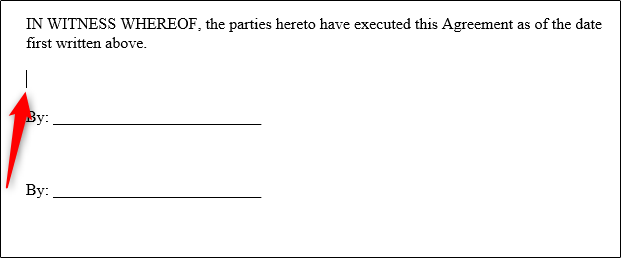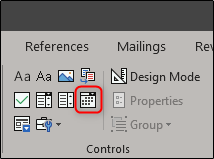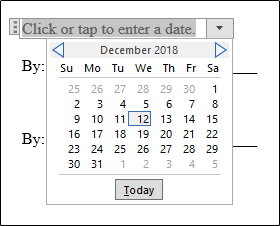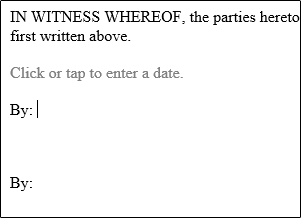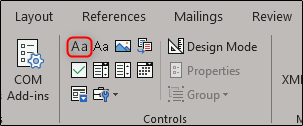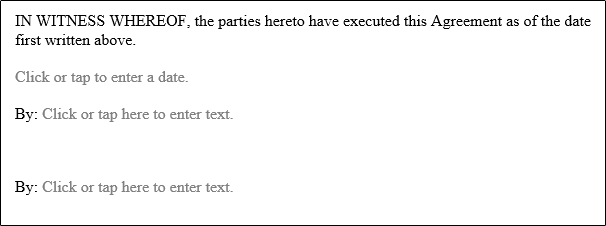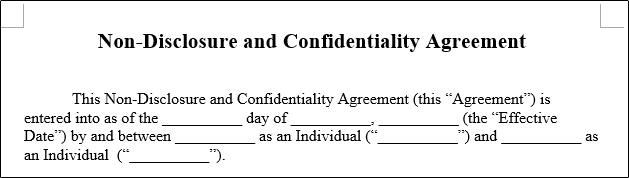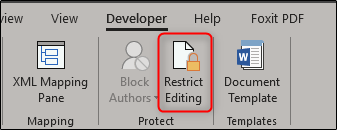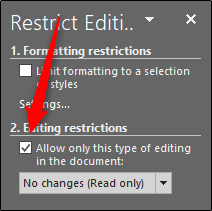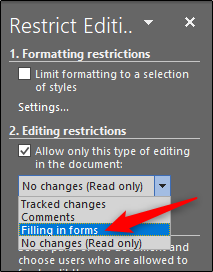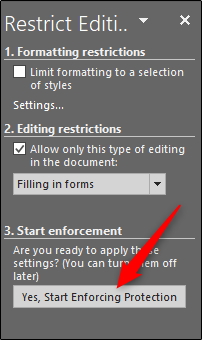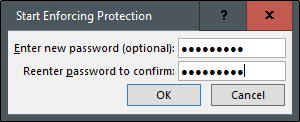چگونه یک سند ورد غیرقابل ویرایش بسازیم؟
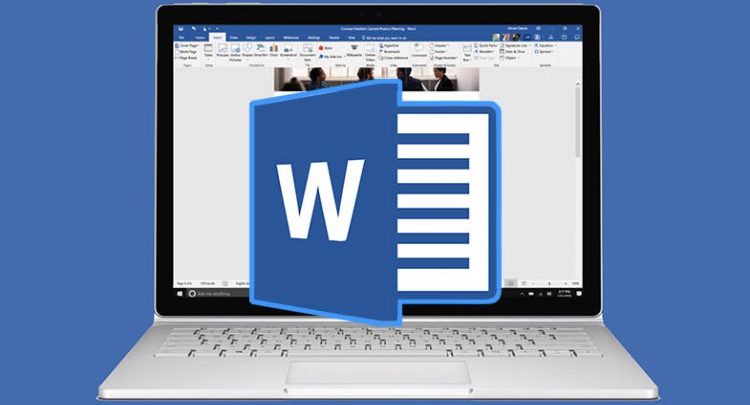
اگر تنظیم قراردادها قسمتی از کار روزانه شما باشد احتمالا با این مشکل مواجه شدهاید که افراد قسمتی از اسناد و یا فرمهایی را که نباید دست بزنند را تغییر میدهند. خوشبختانه مایکروسافت ورد به کمک یک ابزار توسعهدهنده به شما کمک میکند که در عین حفاظت از متن همچنان قابلیت پر کردن سند را داشته باشید. در ادامه مطلب با آموزش ساخت یک سند ورد غیرقابل ویرایش با قابلیت پر شدن با ما همراه باشید.
فعال کردن قابلیت پر کردن اسناد
فرض کنید که میخواهید یک پیماننامه عدم افشا را برای کارمندی که میخواهد به تازگی به شرکت شما بپیوندد، ارسال نمایید. شما میخواهید به گیرنده اجازه پرکردن پیماننامه را بدون دستکاری و تغییر ذرهای از اطلاعات موجود در آن را بدهید. انجام این کار در ورد تنها چند دقیقه زمان میبرد. در ادامه مطلب با آموزش ساخت یک سند ورد غیرقابل ویرایش با قابلیت پر شدن با ما همراه باشید.
ابتدا سند قانونی را که میخواهید با آن کار نمایید، دریافت کنید. مایکروسافت چند تمپلیت ساده ارایه کرده است اما شما میتوانید با مراجعه به اینترنت تمپلیتهایی با جزئیات قانونی بیشتر که توسط وکلای واقعی ترسیم شدهاند را بهطور رایگان دریافت کنید.
پس از دریافت سند باید به آن کنترل و حفاظت اعمال کنید. ابتدا باید به تب “Developer” بروید. ورد این تب را بهصورت پیشفرض در نوار نشان نمیدهد.
برای نمایش آن بر روی “File” کلیک کنید.
بر روی آخرین دکمه منو یعنی “Options” کلیک نمایید.
از پنجره سمت چپ منو Options گزینه “Customize Ribbon” را انتخاب کنید.
در سمت راست و زیر “Customize the Ribbon” گزینه “Developer” را تیک بزنید و بر روی “OK” کلیک کنید.سند ورد
حال تب Developer در بین تبهای View و Help پدیدار خواهد شد. حال این تب را انتخاب کنید.
در این تب گروه “Controls” را که چندین گزینه برای کنترل محتوای متنی، تصویری، کمبو باکس، فهرست کشویی، انتخابگر تاریخ، چکباکس و ساخت کنترل بلاک دارد را پیدا کنید.
برای مثال در قسمت امضای تمپلیت پیماننامه عدم افشا، ما انتخابگر تاریخ و باکس متن را قرار میدهیم تا به ترتیب تاریخ توافقنامه و نام چاپی را وارد کند.
برای این کار ابتدا اشارهگر ماوس را به مکانی که میخواهید انتخابگر تاریخ را قرار دهید، ببرید. به تصویر زیر دقت کنید.
سپس در تب “Developer” آیکون تقویم را که همان “Date Picker Content Control” است، انتخاب کنید.
حال یک جعبه ظاهر میشود. بر روی فلشها کلیک نمایید و تاریخ مدنظر را از تقویمی که پاپآپ میشود، انتخاب کنید.
حال بیایید خطوط کنار “:By” را پاک کنیم و به جای آن یک جعبه متن بگذاریم. پس از حذف شدن خطوط نقطه درج را در مکان دلخواه قرار دهید.
در تب “Developer” دکمه “Rich Text Content Control” را انتخاب نمایید.
حال جعبه متن شما ظاهر خواهد شد. مراحل بالا را برای نام تکرار کنید تا به چیزی شبیه به تصویر زیر برسید:
همانطور که میبینید حال شما یک قسمت قابل پر شدن برای یک تاریخ و متن دارید.
استفاده از این ویژگی خصوصا برای فرمهایی که اغلب به بیرون ارسال میشوند مفید است و دارای چندین بخش است که باید توسط طرف دریافتکننده پر شود.
برای مثال پاراگراف اول فرم زیر را در نظر بگیرید:
این بخش از پاراگراف به تنهایی دارای ۷ جای خالی است که فعال کردن قابلیت پر کردن برای آن را منطقی میکند.
معمولا پیماننامهها اسنادی نیستند که محتوای آنها تغییر کند. اغلب زمانیکه قراردادی را برای امضا ارسال میکنید باید از تغییر نکردن هیچیک از مفاد آن بدون اطلاع خودتان مطمئن باشید. محدود کردن حق ویرایش برای شخص دریافتکننده یک راه عالی برای محافظت از تمامیت سند و همچنین شما است.سند ورد
برای غیرقابل ویرایش کردن یک سند ابتدا با فشردن دکمههای Ctrl+A تمام محتوای آن را انتخاب کنید. سپس از تب “Developer” و گروه “Protect” بر روی گزینه “Restrict Editing” کلیک نمایید.
از پنجره “Restrict Editing” که در سمت راست ظاهر میشود، گزینهای را که در زیر بخش “Editing Restrictions” قرار دارد، انتخاب کنید.
سپس در همان قسمت بر روی فلش کلیک کنید تا منو کشویی ظاهر شود و بعد گزینه “Filling in forms” را انتخاب کنید.
درنهایت “Yes, Start Enforcing Protection” را انتخاب نمایید. سند ورد
برای افزودن لایه دیگری از امنیت به سندتان از شما خواسته میشود که یک پسورد انتخاب کنید که البته انتخاب پسورد کاملا اختیاری است. اگر میخواهید این کار را انجام دهید، پس از وارد کردن پسورد بر روی “OK” و در غیر اینصورت بر روی Cancel کلیک کنید.
حال شما یک سند غیرقابل ویرایش دارید که از تغییرات عمدی و غیرعمدی مصون خواهد بود. مثالی که ما از آن استفاده نمودهایم تنها یکی از دهها موردی است که فعال کردن قابلیت پر کردن اسناد و غیرقابل ویرایش کردن آنها کاربرد دارد.